Excel: rimuovi i duplicati ma mantieni la riga con la data più recente
Spesso potresti voler rimuovere le righe duplicate in Excel, ma mantenere la riga contenente la data più recente in una colonna particolare.
Ad esempio, supponiamo di avere il seguente set di dati contenente informazioni sulle vendite effettuate in date diverse dai dipendenti di un’azienda:
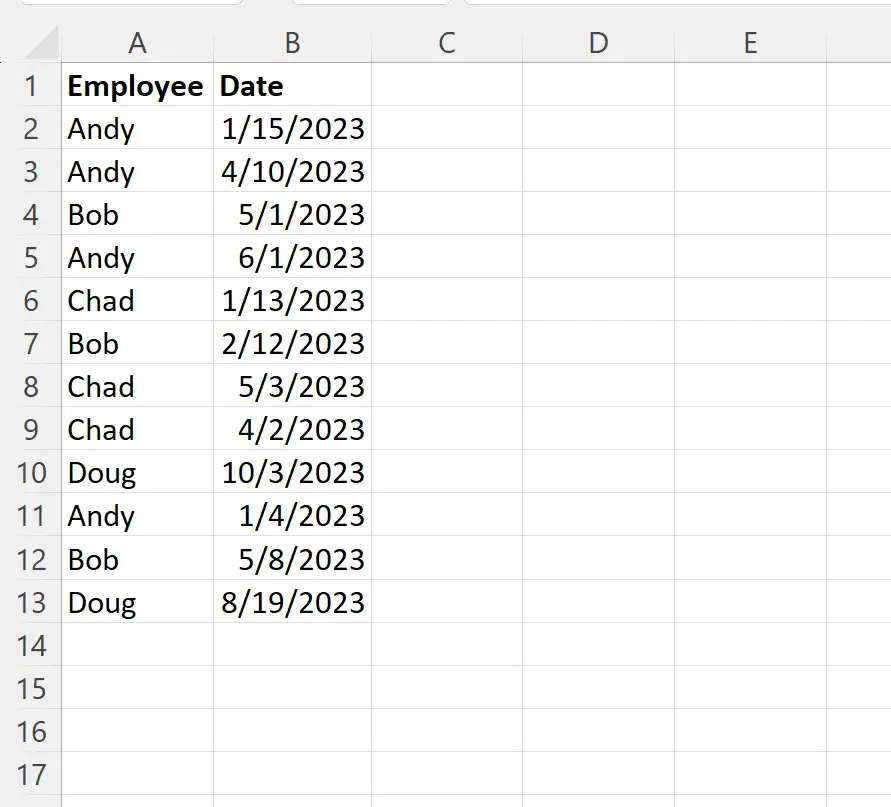
Supponiamo che tu voglia rimuovere le righe con valori duplicati nella colonna Dipendente , ma mantenere la riga con la data più recente nella colonna Data :
L’esempio seguente mostra esattamente come eseguire questa operazione.
Esempio: rimuovi i duplicati ma mantieni la riga con la data più recente in Excel
Innanzitutto, digita la seguente formula nella cella D2 :
=SINGLE( A2:A13 )
Ciò produce un elenco di nomi di dipendenti univoci dal set di dati:
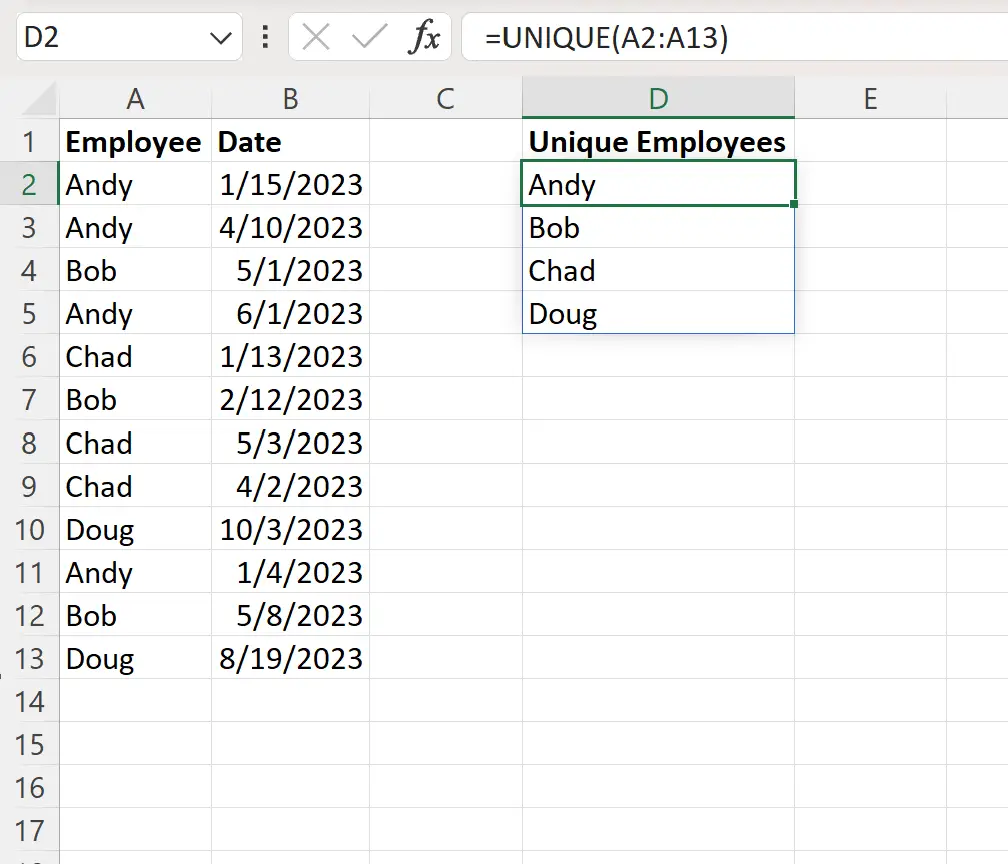
Successivamente, digita la seguente formula nella cella E2 per trovare la data più recente nella colonna Data associata a ciascun nome univoco del dipendente:
=MAX(IF( $A$2:$A$13 = D2 , $B$2:$B$13 ))
Quindi fai clic e trascina questa formula nelle celle rimanenti nella colonna E:
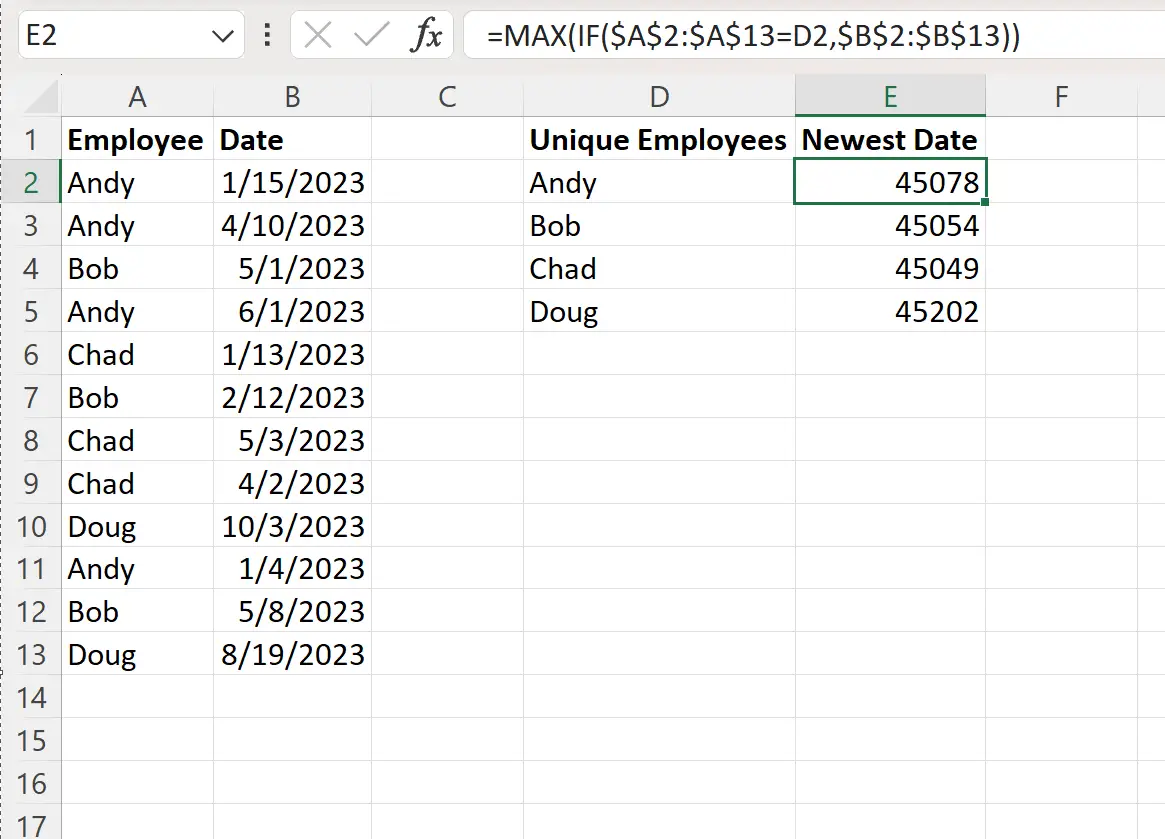
Per impostazione predefinita, Excel visualizza queste date come numeri di serie.
Per convertire questi numeri in date, evidenziare l’intervallo E2:E5 , quindi fare clic sul menu a discesa Formato numero nel gruppo Numero nella scheda Home , quindi fare clic su Data breve :

I numeri nella colonna E verranno ora formattati come date:
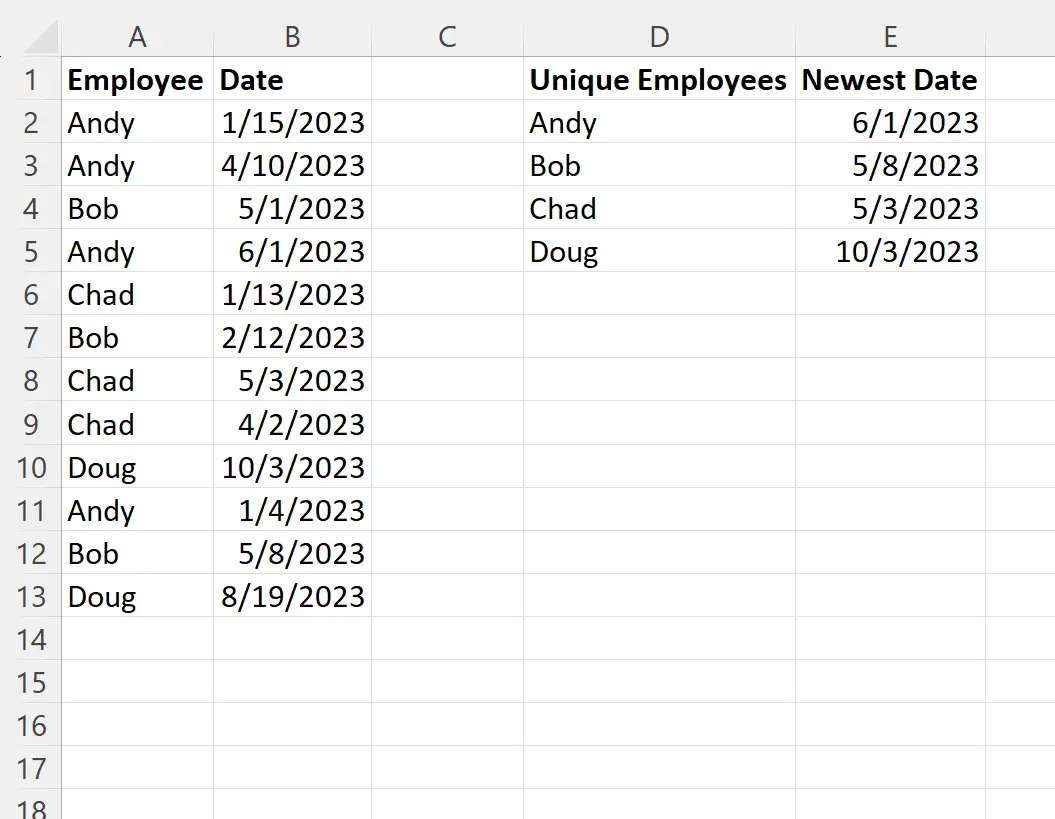
Le colonne D ed E ora mostrano il set di dati originale con le righe rimosse che avevano valori duplicati nella colonna Dipendente e mantengono solo le righe con la data più recente nella colonna Data .
Ad esempio, ci sono quattro righe con un valore “Andy” duplicato nella colonna Dipendente , ma la riga con la data più recente tra queste quattro righe è quella con 01/06/2023:
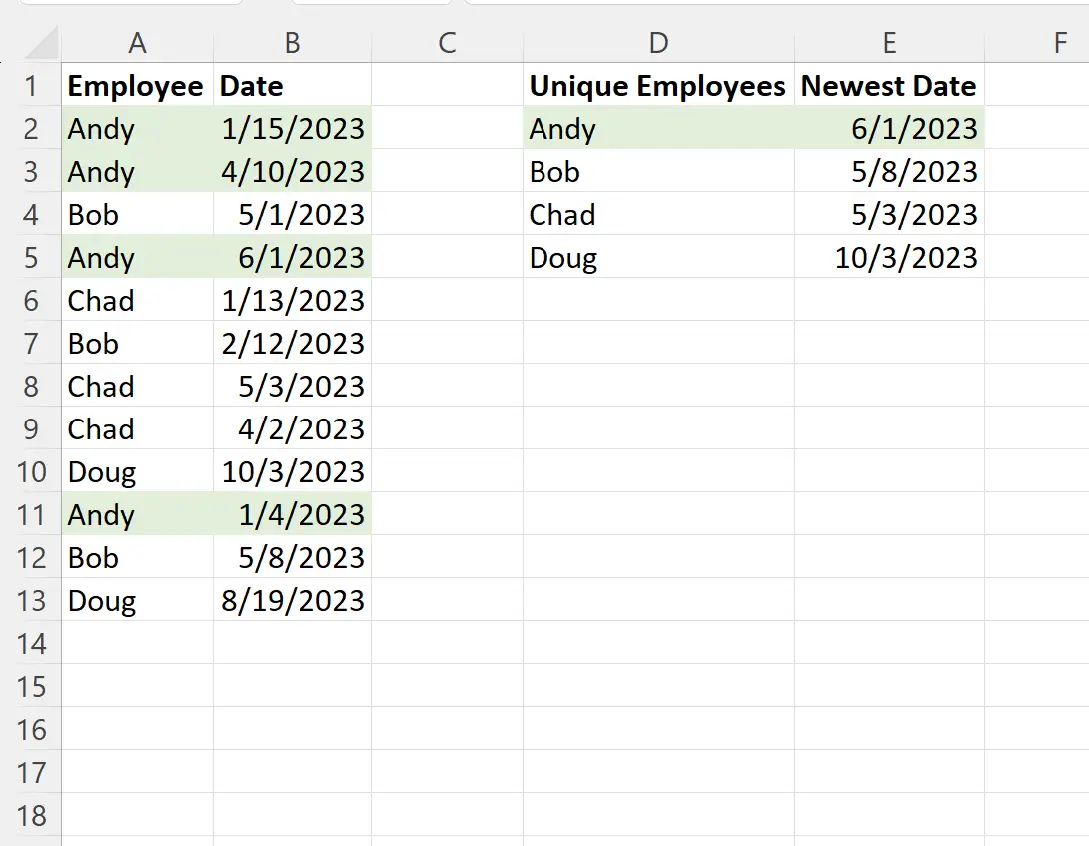
Questa è la riga mantenuta tra tutte le righe possibili con “Andy” nel set di dati filtrato.
Lo stesso processo viene ripetuto per ogni altro nome di dipendente univoco.
Risorse addizionali
I seguenti tutorial spiegano come eseguire altre attività comuni in Excel:
Excel: come contare i duplicati
Excel: come evidenziare le righe duplicate
Excel: come trovare duplicati utilizzando CERCA.VERT
Excel: come rimuovere righe duplicate basate su due colonne